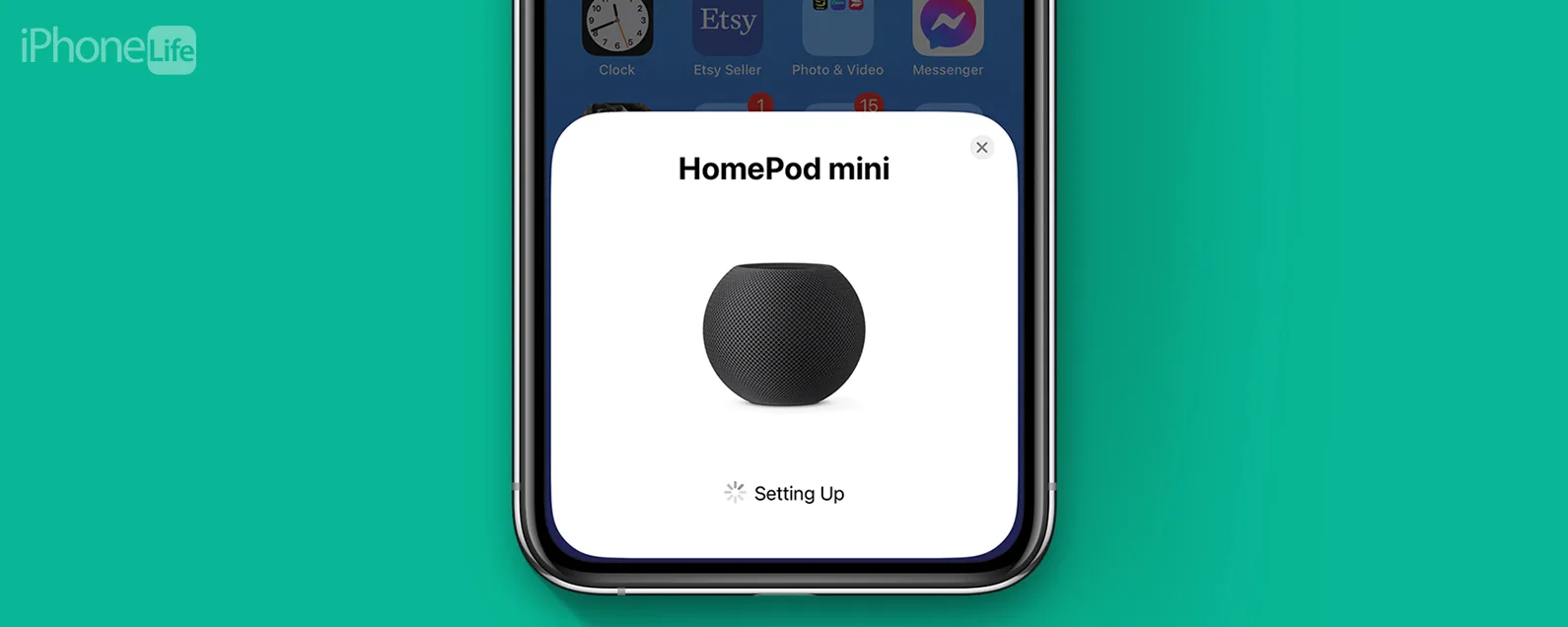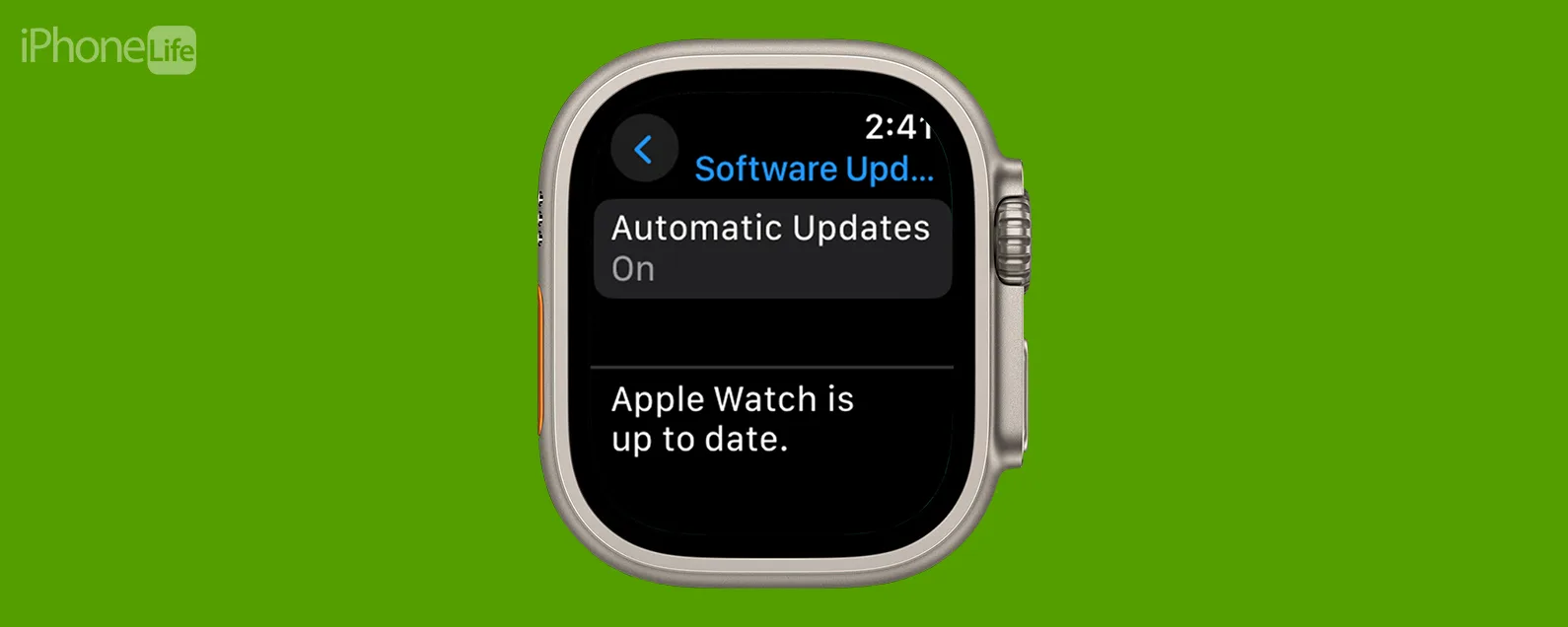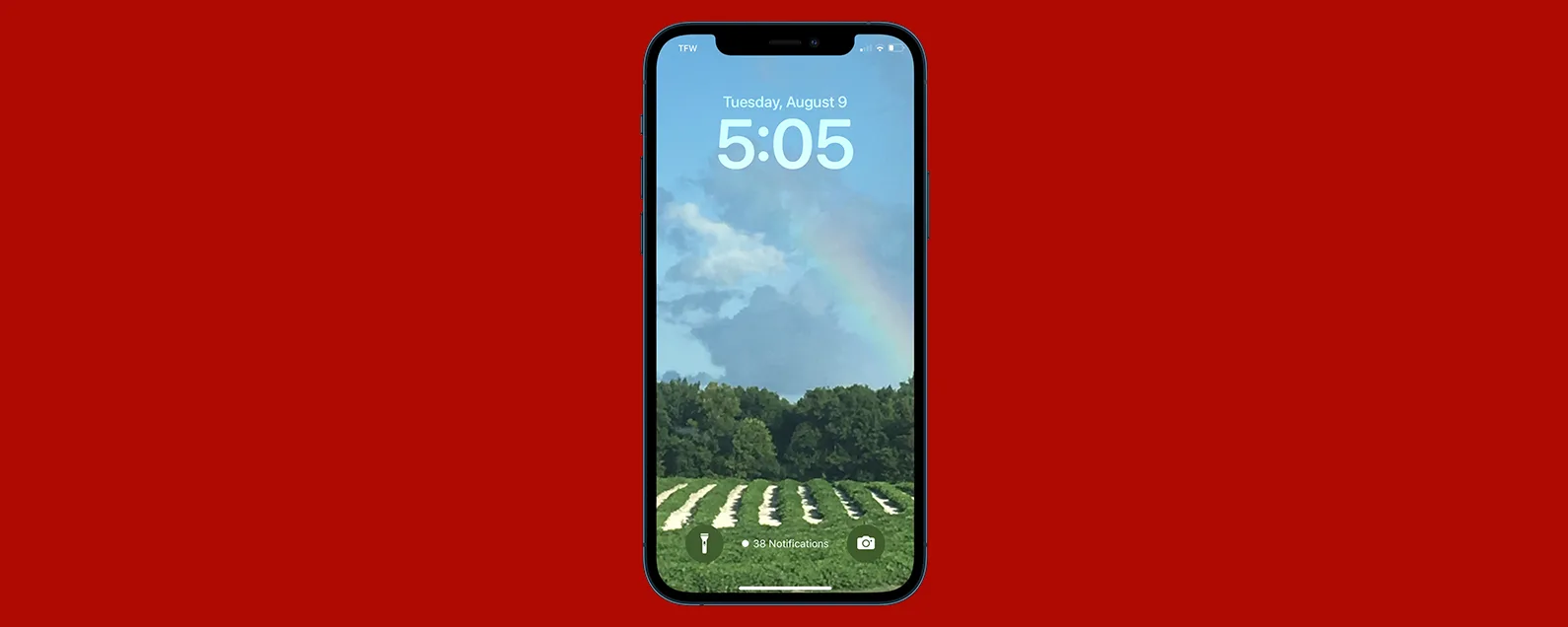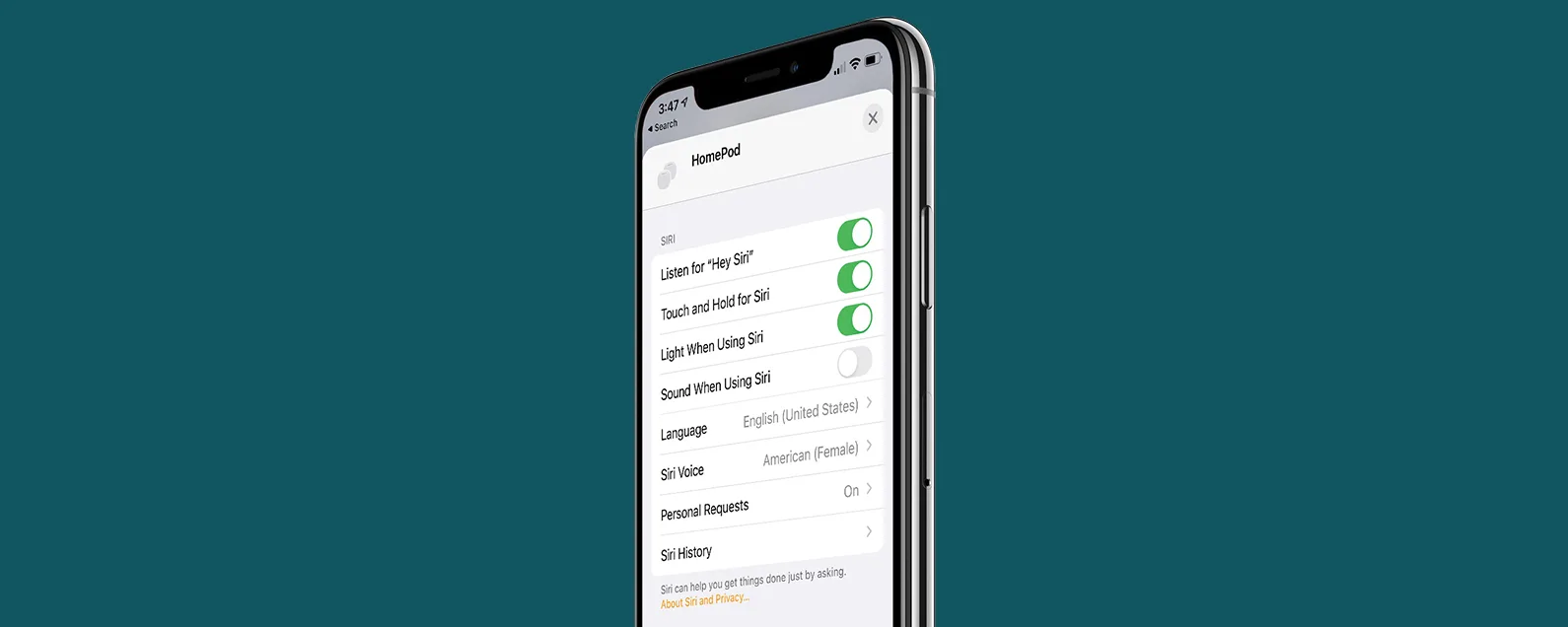經過康納凱裡 更新於 03/22/2023

* 本文來自我們的每日提示電子報。報名。*
在 iPhone 或 iPad 上控制音量的方法有很多種。一種方式是裝置側面的音量控制,另一種方式是在應用程式內播放音訊。您也可以從控制中心調整音量。這很好,因為您可以輕鬆滑動來調整音量。以下是如何使用控制中心調整音量。
有關的:iPhone 音量按鈕不起作用?解決問題的 8 種方法 (2022)

發現 iPhone 的隱藏功能
獲取每日提示(帶有螢幕截圖和清晰的說明),以便您每天只需一分鐘即可掌握您的 iPhone。
為什麼你會喜歡這個技巧
- 了解如何調高 iPhone 或 iPad 上的音量。
- 透過控制中心存取音量控制和其他設定。
iPad 或 iPhone 控制中心音量
從控制中心調整音量方便又簡單!
- 從 iPhone 或 iPad 上的任何應用程式或螢幕中,從螢幕右上角向下滑動即可存取控制中心。

- 如果您有「主頁」按鈕,請從螢幕底部中央向上滑動以存取「控制中心」。
- 從那裡,透過向上或向下拖曳欄來調整音量。

這就是如何調大 iPhone 或 iPad 的音量!控制中心是一個非常有用的選單,無論您在手機上打開了什麼,都可以存取它。您始終可以透過向下或向上滑動(取決於您使用的手機)來存取控制中心。現在,您再也不用費力聆聽您喜愛的影片了。
如果您的 iPhone 或 iPad 仍然遇到音量過低的問題,則問題可能出在揚聲器本身。看看我們的文章如何清潔和去除 iPhone 揚聲器中的水。如果您還沒有註冊,請註冊我們的每日提示了解更多簡單的方法來使用你的iPhone!
每天一分鐘掌握你的 iPhone:在這裡註冊將我們的免費每日提示直接發送到您的收件匣。
主題
特色產品
這iPhone 攝影學院專門為初學者和高級用戶提供 iPhone 攝影教育,其直接的無行話風格使複雜的主題變得簡單。作為 iPhone Life 訂閱者,您獲得獨家折扣。揭開令人驚嘆的 iPhone 攝影的秘密!